
အင်တာနက်ပေါ်မှ 0 င်ရောက်နေစဉ်အတွင်းဘရောက်ဇာများသည်တစ်ခါတစ်ရံထိုကဲ့သို့သော 0 က်ဘ်စာမျက်နှာများနှင့်ပတ်သတ်သောဝက်ဘ်စာမျက်နှာများနှင့်တွေ့ဆုံကြသည်။ သူတို့၏မှန်ကန်သောပြသမှုအတွက်တတိယပါတီဖြည့်စွက်ချက်များနှင့်ပလပ်ဂင်များကိုတပ်ဆင်ရန်လိုအပ်သည်။ ဤပလပ်အင်များထဲမှတစ်ခုမှာ Adobe Flash Player ဖြစ်သည်။ ၎င်းနှင့်အတူ SWF format ရှိ 0 န်ဆောင်မှုများနှင့်အတူ streaming video ကို swf format ဖြင့် flash animation မှ video ကိုကြည့်ရှုနိုင်သည်။ ဒါ့အပြင်ဒီဖြည့်စွက်စာတွေကိုဒီဖြည့်စွက်သုံးတာကိုအသုံးပြုထားတယ်။ Adobe Flash Player ကို Opera အတွက်ဘယ်လိုတပ်ဆင်ရမလဲဆိုတာရှာကြည့်ရအောင်။
အွန်လိုင်း installer မှတစ်ဆင့်တပ်ဆင်ခြင်း
အော်ပရာအတွက် Adobe Flash Player Plugin ကို install လုပ်ရန်နည်းလမ်းနှစ်နည်းရှိသည်။ installer ကို installer လုပ်သည့်လုပ်ငန်းစဉ်အတွင်း Installer ကို download လုပ်နိုင်သည်။ (ဤနည်းလမ်းသည် ဦး စားပေးသည်ဟုယူဆရသည်) ကိုသင် download လုပ်. ဒေါင်းလုပ်ဆွဲယူနိုင်သည်။ ဒီနည်းလမ်းတွေအကြောင်းပြောကြရအောင်။
ပထမ ဦး စွာကျွန်ုပ်တို့အွန်လိုင်း installer မှတဆင့် Adobe Flash Player Plug-in ၏အာရုံကြောများကိုအာရုံစိုက်မည်။ Online Installer ကိုတင်ထားသည့် Adobe တရားဝင်ဝက်ဘ်ဆိုက်စာမျက်နှာသို့ကျွန်ုပ်တို့သွားရန်လိုအပ်သည်။ ဤစာမျက်နှာကိုချိတ်ဆက်ထားသောဆောင်းပါးသည်ဤဆောင်းပါး၏အဆုံးတွင်တည်ရှိသည်။
site သည်သင်၏ operating system, လျှာနှင့် browser ပုံစံကိုဆုံးဖြတ်လိမ့်မည်။ ထို့ကြောင့်ဒေါင်းလုပ်ဆွဲရန်, ၎င်းသည်သင်၏လိုအပ်ချက်များအတွက်လက်ရှိဖိုင်ကိုပေးသည်။ ဒါကြောင့် Adobe ဝက်ဘ်ဆိုက်မှာတည်ရှိပြီးအဝါရောင်ခလုတ်ကိုနှိပ်လိုက်ပါ။
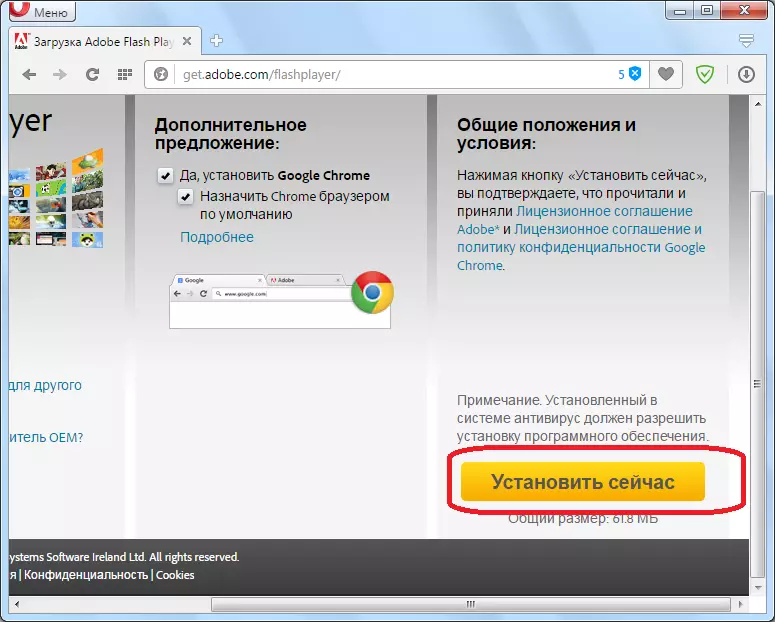
installation ဖိုင်ကိုစတင်သည်။

ထို့နောက်ဤဖိုင်ကို hard disk တွင်သိမ်းထားမည့်နေရာကိုဆုံးဖြတ်ရန်အတွက်ပြတင်းပေါက်တစ်ခုပေါ်လာသည်။ ၎င်းသည် downloads များအတွက်အထူးပြုဖိုင်တွဲတစ်ခုဖြစ်ပါကအကောင်းဆုံးဖြစ်သည်။ ကျွန်ုပ်တို့သည်လမ်းညွှန်ကို သတ်မှတ်. "Save" ခလုတ်ကိုနှိပ်ပါ။
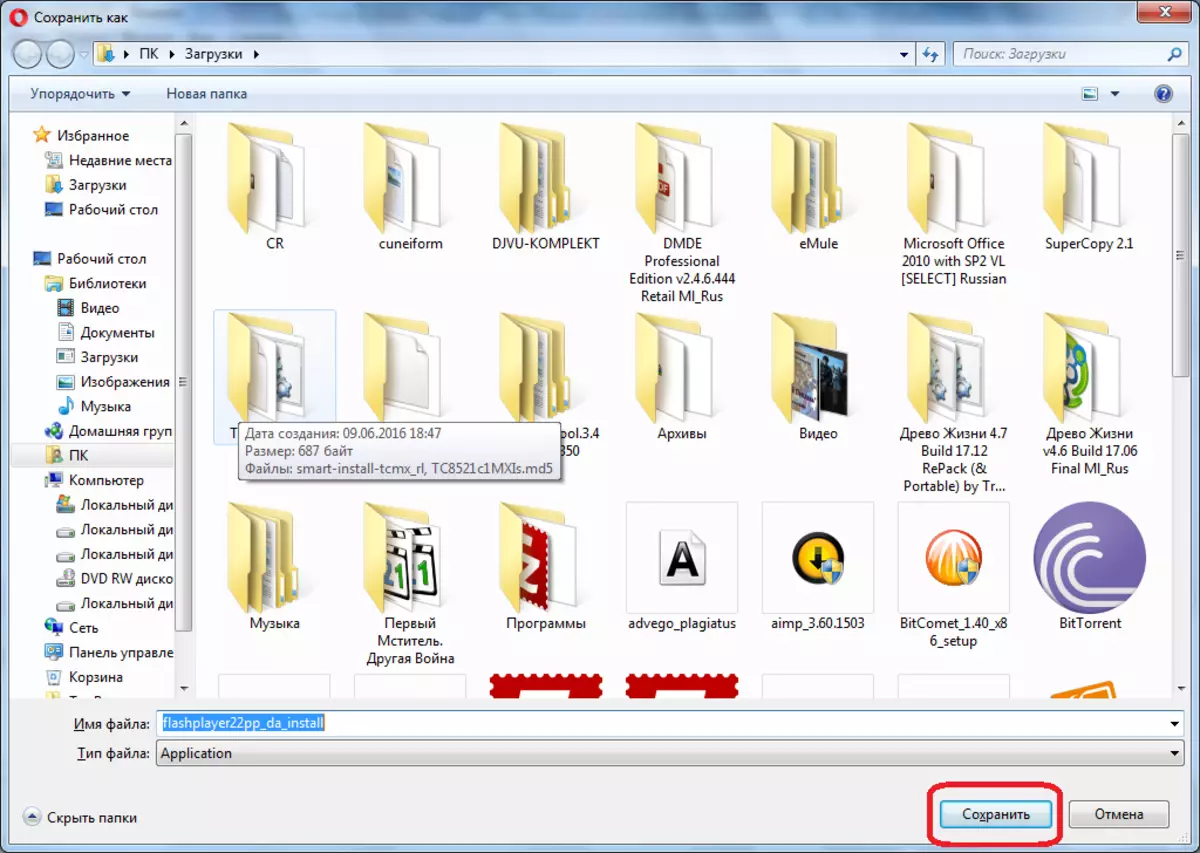
ဒေါင်းလုပ်လုပ်ပြီးနောက် download folder ထဲမှာ installation file ကိုကမ်းလှမ်းတဲ့ site မှာမက်ဆေ့ခ်ျတစ်ခုပေါ်လာတယ်။
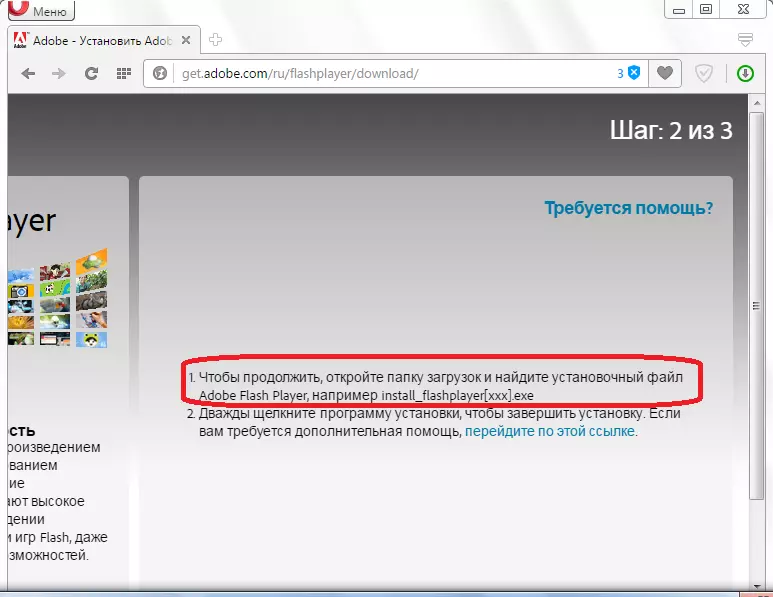
ဖိုင်သည်မည်သည့်နေရာတွင်သိမ်းဆည်းထားကြောင်းကျွန်ုပ်တို့သိသောကြောင့်၎င်းကိုအလွယ်တကူရှာတွေ့နိုင်သည်။ သို့သော်ကျွန်ုပ်တို့သည်ကယ်တင်ခြင်း၏တည်နေရာကိုပင်မေ့သွားလျှင်, opera browser ၏အဓိက menu မှတဆင့် download manager ကိုသွားပါ။

ဤနေရာတွင်သင်လိုအပ်သည့်ဖိုင်ကိုအလွယ်တကူရှာနိုင်သည် - FlashPlayer22pp_da_install ကိုအလွယ်တကူရှာတွေ့နိုင်ပြီး installation ကိုစတင်ရန်၎င်းကိုနှိပ်ပါ။
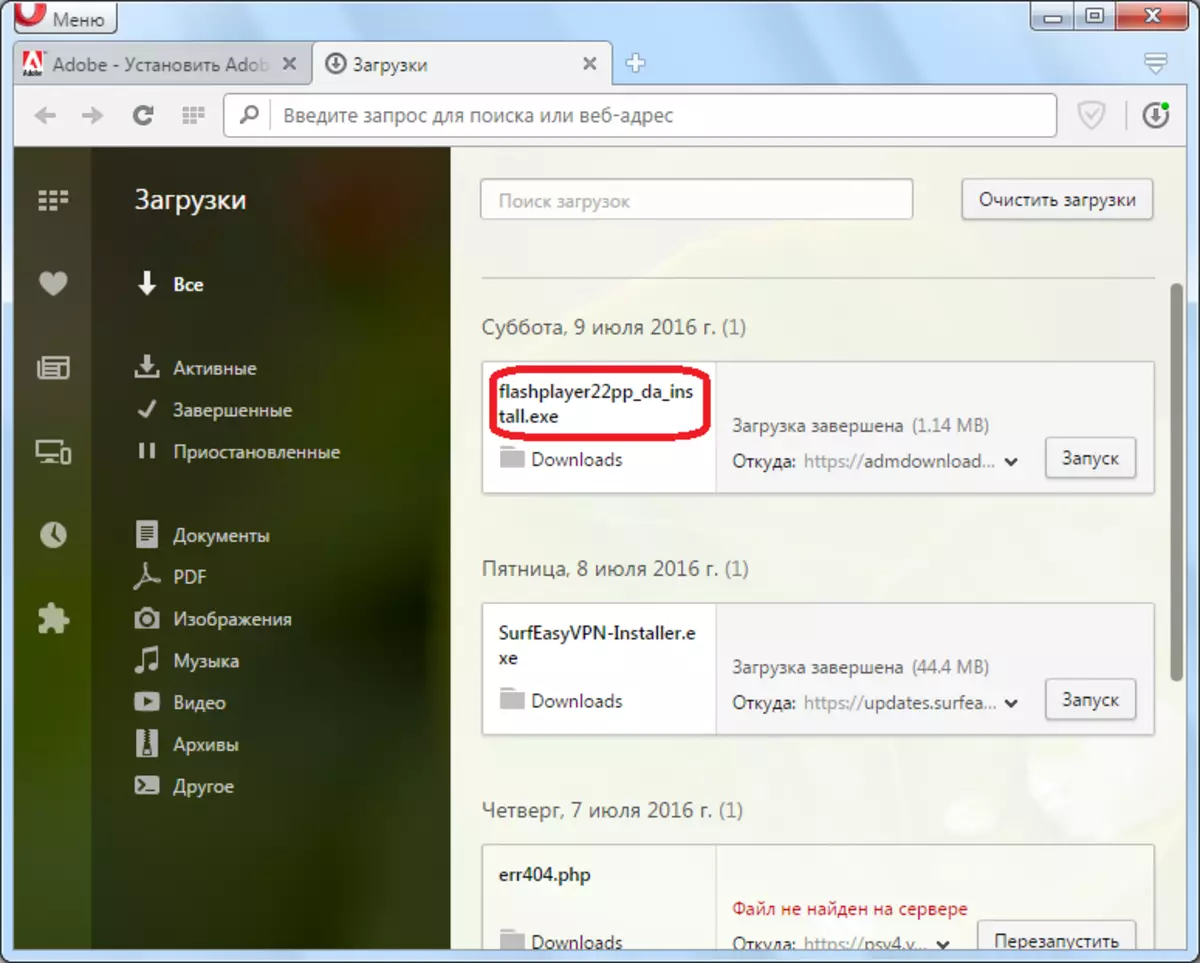
အဲဒီနောက်ချက်ချင်းပဲအော်ပရာဘရောက်ဇာကိုပိတ်လိုက်တယ်။ သင်မြင်နိုင်သည့်အတိုင်း installer 0 င်းဒိုးသည် plugin တပ်ဆင်ခြင်း၏တိုးတက်မှုကိုလေ့လာနိုင်သည်။ ထည့်သွင်းမှုကာလသည်ဖိုင်များအွန်လိုင်းတွင်တင်ထားသည့်အတိုင်းအင်တာနက်၏အလျင်အပေါ်မူတည်သည်။
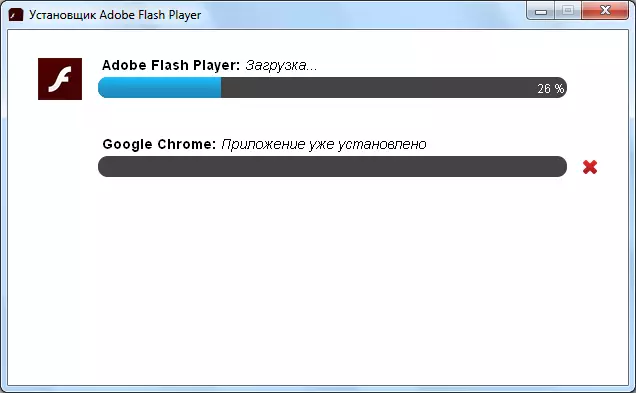
installation ရဲ့အဆုံးမှာသက်ဆိုင်ရာမက်ဆေ့ခ်ျကိုပြတင်းပေါက်တစ်ခုပေါ်လာသည်။ ကျွန်ုပ်တို့သည် Google Chrome browser ကိုမဖွင့်လိုပါကသက်ဆိုင်ရာအလံကိုဖယ်ရှားပေးသည်။ ထိုအခါကျွန်ုပ်တို့သည်အဝါရောင်ခလုတ်ကို "finish" ပေါ်တွင်နှိပ်လိုက်ပါ။

Plugin Adobe Adobe Flash Player ကို install လုပ်ထားပြီး streaming video, flash animation နှင့်အခြား element များကိုသင်ကြိုက်နှစ်သက်သော browser တွင်ကြည့်ရှုနိုင်သည်။
အွန်လိုင်း Adobe Flash Player Player Player ကိုဒေါင်းလုပ်ဆွဲပါ
အဆိုပါ archive ကနေ installation
ထို့အပြင် Adobe Flash Player ကိုဒေါင်းလုပ်ဆွဲထားသော archive ကိုကြိုတင်တပ်ဆင်ရန်နည်းလမ်းတစ်ခုရှိသည်။ install လုပ်သည့်အခါအင်တာနက်မရှိခြင်း (သို့) အမြန်နှုန်းနိမ့်ခြင်းတွင်အသုံးပြုရန်အကြံပြုသည်။
တရားဝင် Adobe site မှ archive site မှ archive နှင့်ချိတ်ဆက်ပါကဤအပိုင်း၏အဆုံးတွင်တင်ပြထားသည်။ ရည်ညွှန်းခြင်းဖြင့်စာမျက်နှာသို့ သွား. အမျိုးမျိုးသော operating systems နှင့်အတူစားပွဲသို့သွားပါ။ ရုပ်ပုံတွင်ပြထားတဲ့အတိုင်းသင်လိုအပ်တဲ့ဗားရှင်းကို Windows operating system ပေါ်ရှိ Opera Browser အတွက် plugin ကို plugin ကိုတွေ့ပြီး "Download Exe Installer" ခလုတ်ကိုနှိပ်ပါ။
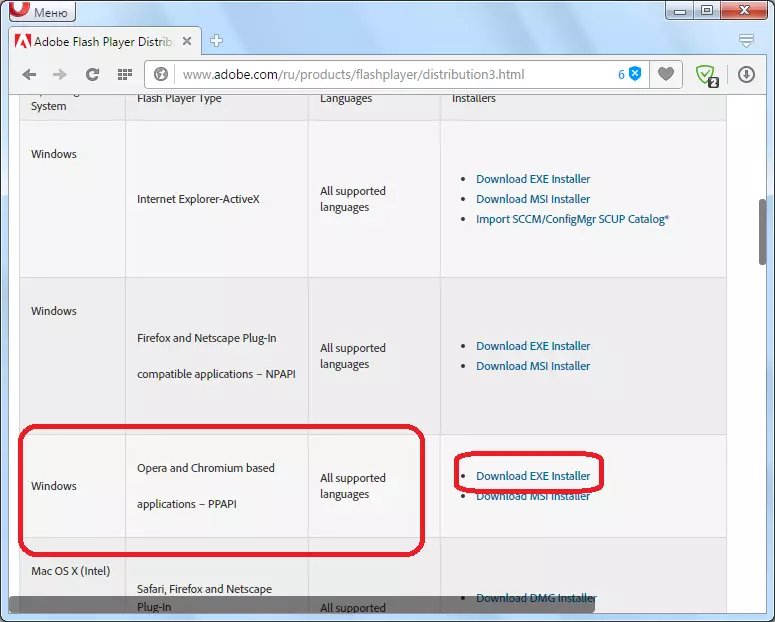
ထို့အပြင်အွန်လိုင်း installer တစ်ခုဖြစ်သကဲ့သို့တပ်ဆင်ထားသည့်ဖိုင်ကိုဒေါင်းလုပ်ဆွဲရန်အတွက်လမ်းညွှန်ကို install လုပ်ရန်ဖိတ်ကြားသည်။
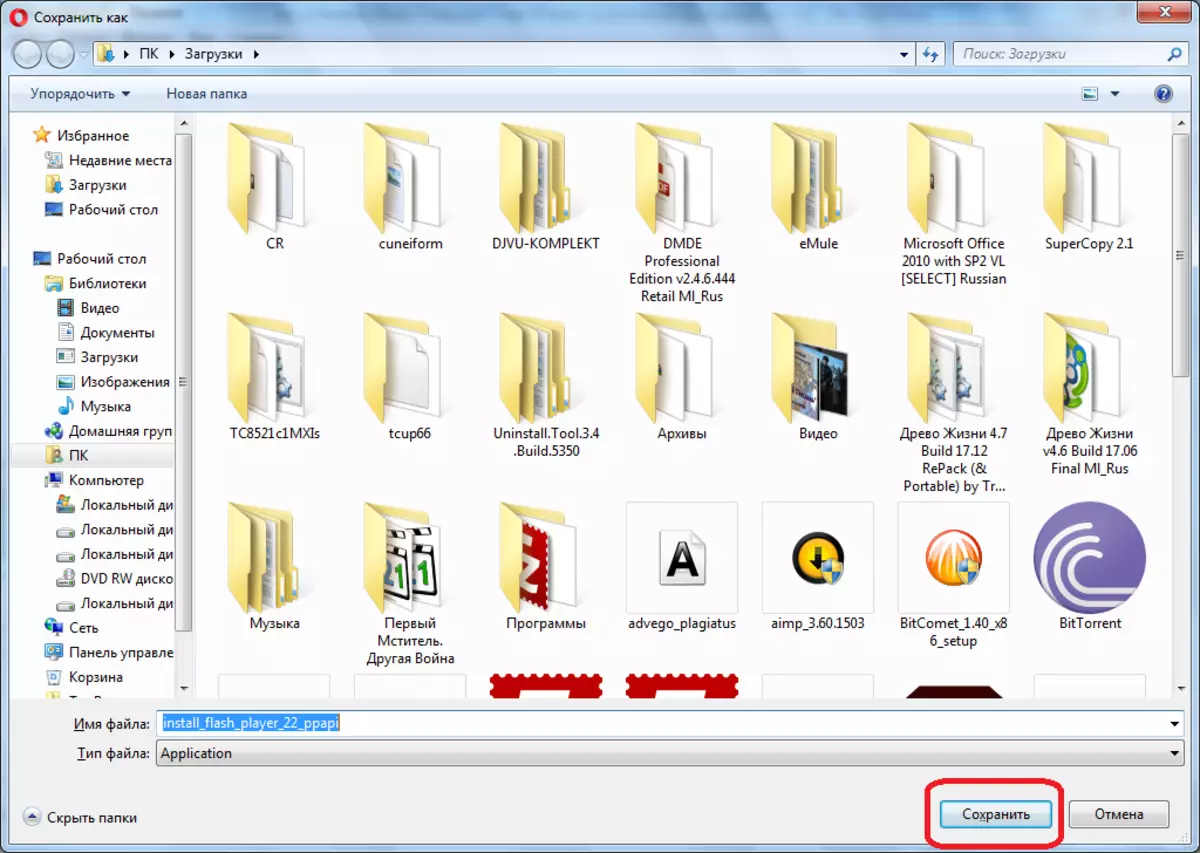
ထိုနည်းတူစွာကျွန်ုပ်တို့သည်လက်ယာလက်ယာဖိုင်ကို download မန်နေဂျာထံမှဖွင့်ပြီးအော်ပရာဘရောက်ဇာကိုပိတ်ထားသည်။

ထိုအခါမူကားကွဲပြားမှုစတင်။ Installer ၏စတင်သော 0 င်းဒိုးသည်လိုင်စင်သဘောတူညီချက်နှင့်သဘောတူထားသည့်သင့်လျော်သောနေရာ၌အမှတ်အသားပြုရမည်။ ထို့နောက်မှသာလျှင် "installation" ခလုတ်သည်တက်ကြွလာသည်။ အဲဒါကိုနှိပ်ပါ။
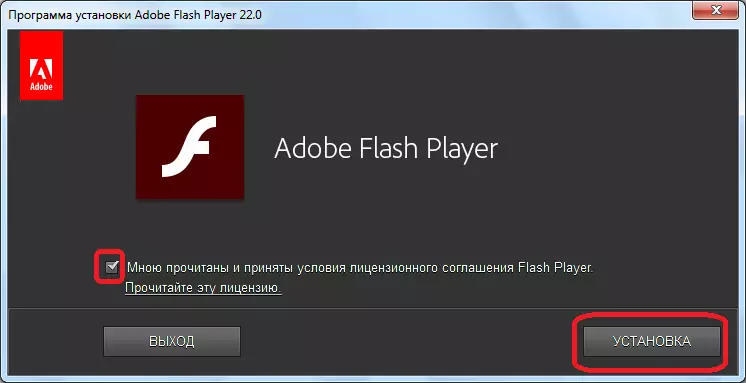
ထို့နောက် installation လုပ်ငန်းစဉ်ကိုယ်တိုင်ကိုယ်တိုင်စတင်သည်။ သူ၏တိုးတက်မှုနောက်ကွယ်တွင်နောက်ဆုံးသောကာလအဖြစ်အထူးဂရပ်ဖစ်ညွှန်ပြချက်ကို အသုံးပြု. လေ့လာနိုင်သည်။ ဒါပေမယ့်ဒီကိစ္စမှာအရာအားလုံးစနစ်တကျရှိနေရင်ဖိုင်တွေဟာ hard disk ပေါ်မှာရှိနေပြီးအင်တာနက်ကနေမတင်ကြဘူး။
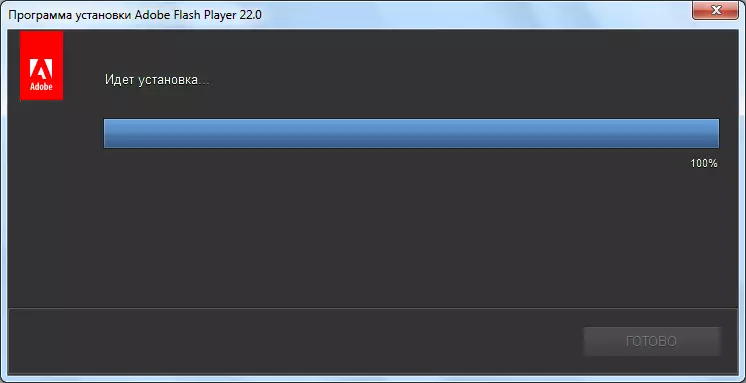
တပ်ဆင်မှုပြီးဆုံးသွားသောအခါသင့်လျော်သောသတင်းစကားပေါ်လာလိမ့်မည်။ ပြီးရင် "finish" ခလုတ်ကိုနှိပ်လိုက်ပါ။
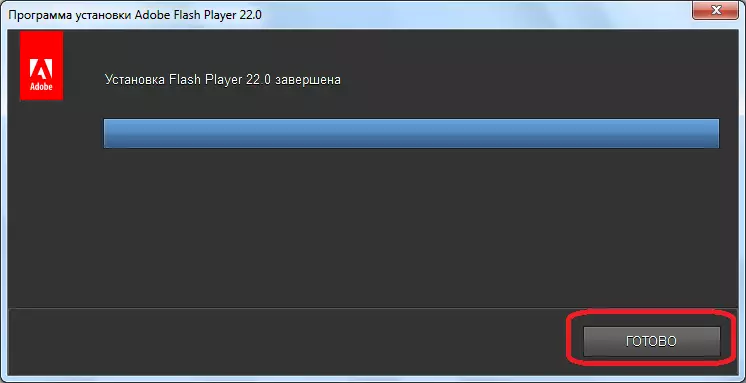
Opera Browser အတွက် Adobe Flash Player Plugin ကိုတပ်ဆင်ထားသည်။
installation file file player Player Player ကို Opera အတွက် download လုပ်ပါ
installation အတည်ပြုချက်စစ်ဆေးမှုများ
၎င်းသည်အတော်လေးရှားပါးသည်, သို့သော် Adobe Flash Player Plugin ကို install လုပ်ပြီးနောက် Adobe Flash Player သည် Adobe Flash Player ကိုတပ်ဆင်ပြီးနောက်မလှုပ်ရှားပါကကိစ္စရပ်များရှိသည်။ သူ၏အခြေအနေကိုစမ်းသပ်ရန်ကျွန်ုပ်တို့သည်ပလပ်အင်မန်နေဂျာထံသွားရန်လိုအပ်သည်။ ဤသို့ပြုလုပ်ရန် "Opera: Plugins" ဟူသောအသုံးအနှုန်းကို browser ၏လိပ်စာဘားသို့ထည့်ပါ။ ကီးဘုတ်ပေါ်ရှိ Enter ခလုတ်ကိုနှိပ်ပါ။
ကျနော်တို့ plug-in ins ကိုစီမံခန့်ခွဲ၏ပြတင်းပေါက်သို့ကျသည်။ အကယ်. Adobe Flash Player Playin data ကိုဤနည်းဖြင့်တင်ပြပါကအောက်ဖော်ပြပါပုံတွင်အရာအားလုံးသည်ပုံမှန်အားဖြင့်လုပ်ဆောင်သည်။
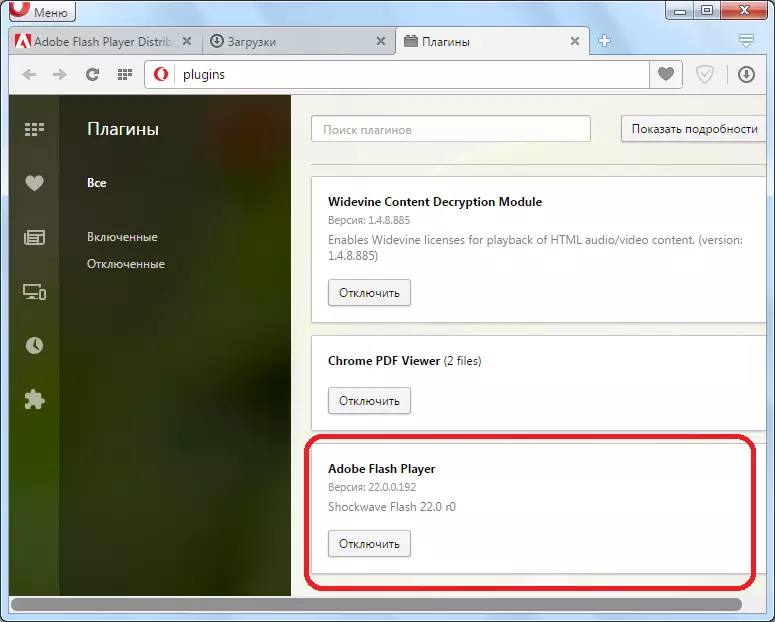
plug-in အမည်ရှိ "Enable" ခလုတ်ရှိလျှင် Adobe Flash Player ကို အသုံးပြု. ဆိုဒ်များပါ 0 င်သောဆိုဒ်များကိုကြည့်ရှုနိုင်ရန်၎င်းကိုသင်နှိပ်ရပါမည်။

ဂရုစိုက်!
Opera 44 ဗားရှင်းမှ Propera 44 ဗားရှင်းမှသီးခြားအပိုင်းမရှိပါ, browser တွင် plug-ins အတွက်သီးခြားအပိုင်းမရှိပါ။
Opera 44 ကိုနောက်ပိုင်းတွင် Opera ဗားရှင်းကိုသင် install လုပ်ထားပါက point-in ၏လုပ်ဆောင်ချက်များကိုအခြားလုပ်ဆောင်မှုရွေးချယ်မှုတစ်ခုဖြင့်ထည့်သွင်းခြင်းရှိမရှိစစ်ဆေးပါ။
- "File" နှင့်စာရင်းတွင်ဖွင့်ပါ။ "ချိန်ညှိချက်များ" ကိုနှိပ်ပါ။ Alt + P ပေါင်းစပ်မှုကိုနှိပ်ခြင်းဖြင့်အခြားရွေးချယ်စရာအရေးယူမှုကိုသင်အသုံးပြုနိုင်သည်။
- Settings 0 င်းဒိုးစတင်သည်။ ၎င်းသည်ဆိုဒ်များအပိုင်းသို့ပြောင်းသင့်သည်။
- ပြတင်းပေါက်၏ညာဘက်ခြမ်းတွင်တည်ရှိနေသောရပ်တန့်ထားသောအခန်းကန့်၏အဓိကအပိုင်းတွင် "Flash" ချိန်ညှိချက်များ၏အအုပ်စုများကိုရှာဖွေပါ။ အကယ်. ဤပိတ်ဆို့ခြင်းသည် switch ကို "block flash start" အနေအထားကိုသတ်မှတ်ထားပါက, ထို့ကြောင့်သင့်တွင်နောက်ဆုံးပေါ် Adobe Flash Player ဗားရှင်းရှိပါကဤ plugin ကိုကစားခြင်းအတွက်တာဝန်ရှိသည့်အကြောင်းအရာများအတွက်ပါ 0 င်သည့်အကြောင်းအရာကိုသင်၌ပါ 0 င်သည်။

Flash ကိုကြည့်ရှုရန်ဖြစ်နိုင်ချေကိုသက်ဝင်စေရန်အတွက် switch ကိုအခြားရာထူးသုံးခုသို့မဆိုပြောင်းပါ။ အကောင်းဆုံးသောရွေးချယ်မှုမှာ "Flash flashing to run ရန် flash ဆိုဒ်များ run ရန်နေရာများ" mode ကိုပါ 0 င်သောကြောင့် "Deflet sites" mode ကိုပါ 0 င်သောကြောင့် "Definiting flash" ကို "ဆုံးဖြတ်ရန်နှင့် run flash content" အနေအထားကိုထည့်သွင်းစဉ်းစားရန်စဉ်းစားသည်။

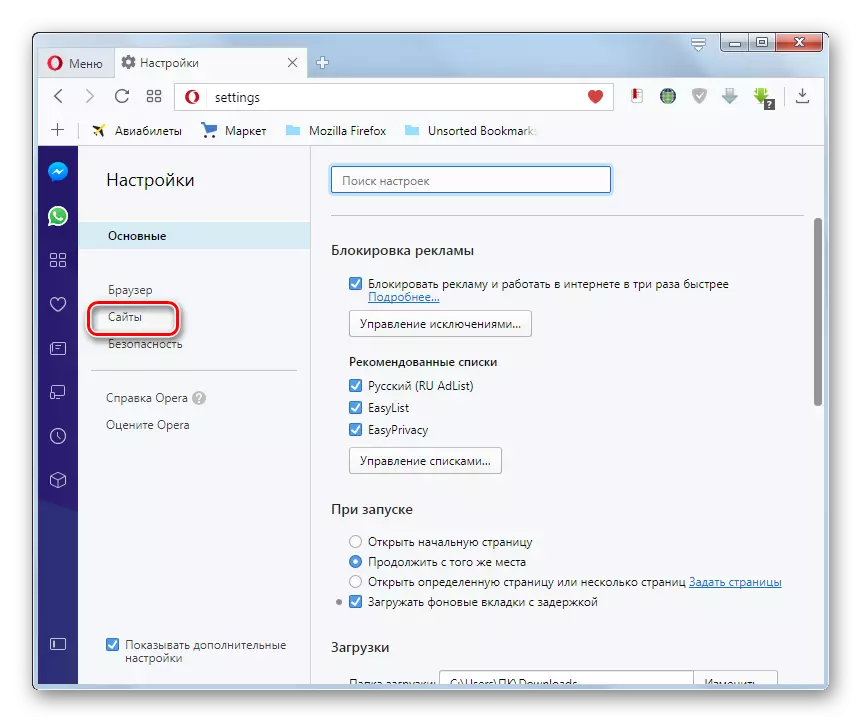

သင်မြင်နိုင်သည့်အတိုင်း Opera Browser အတွက် Adobe Flash Player Plugin ကိုတပ်ဆင်ခြင်းတွင်အထူးသဖြင့်ဘာမျှမခက်ခဲပါ။ သို့သော်, ကျွန်ုပ်တို့တွင် install လုပ်သည့်အခါမေးခွန်းများဖြစ်ပေါ်စေသည့်အရာအချို့နှင့်အထက်တွင်ကျွန်ုပ်တို့အသေးစိတ်မတွေ့ရှိရသည့်အရာအချို့ရှိသည်။
